网上邻居没有访问权限 如何解决您可能没有权限使用网络资源的问题
更新时间:2024-05-06 10:49:57作者:xiaoliu
在当今数字化时代,无法访问网上邻居的问题可能会给我们的生活和工作带来诸多不便,当我们发现自己没有权限使用网络资源时,我们可以尝试一些解决方法来解决这个问题。从调整网络设置到寻求帮助,都可以帮助我们重新获得对网络资源的访问权限。在这个过程中,我们需要保持耐心和灵活性,以便尽快解决这一困扰。
方法如下:
1.打开网上邻居,弹出“网上邻居无法访问。您可能没有权限使用网络资源”提示框时,我们首先确认下电脑防火墙是否开启,如果开启了请将它关闭;
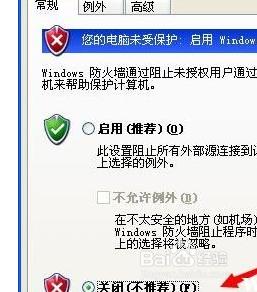
2.在电脑上打开任意的一个文件夹,并在打开的文件夹窗口中点击“工具”;
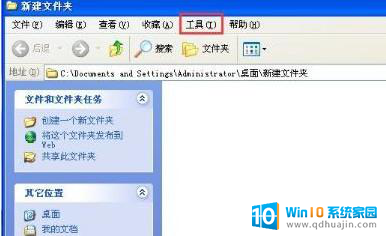
3.展开工具选项后,点击“文件夹选项”;
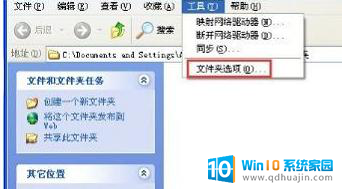
4.进入文件夹选项后,切换到“查看”选项,并找到“使用简单文件共享”选项且去掉它前面方框里的√即可。
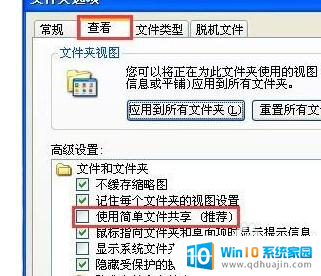
5.如果操作以上步骤后还不能打开网上邻居,那就继续往下看看:
1、打开“运行”输入“gpedit.msc”;

6.进入到组策略管理窗口后,依次点击打开左侧选项中的Windows设置/安全设置/本地策略/用户权利指派;在打开来的用户权利指派右侧选项中,找到“拒绝从网络访问这台计算机”并双击打开。并在双击后弹出的小面板中,选中Guest选项,再点击删除按钮即可。
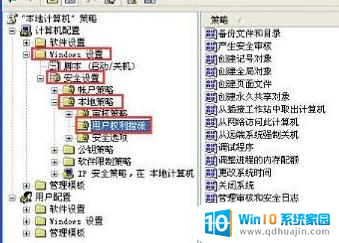
以上就是网上邻居没有访问权限的所有内容,如果遇到这种情况,你可以根据以上操作来解决问题,非常简单快速,一步到位。





